MacやWindowsのパソコンを使って動画編集や複雑な作業をする時に特におすすめのマウス。
この記事では、動画クリエイターやプログラマー、そして複雑な作業をする仕事をされている方専用に設計されたおすすめのマウス「logicool MX MASTER 3」をご紹介します。
ではまず、「logicool MX MASTER 3」というマウスがどのような商品なのか?について特徴をサクッとまとめて解説します。
この記事の目次
【動画】働き方が変わる!作業効率がグンと上がる高機能マウス「MX MASTER 3」レビュー
動画の内容
この動画では、ロジクールから発売されているエルゴノミクスの多機能マウス【MX MASTER 3】の特徴と実際に使用したレビューをお届けしています。
このマウスでグンと働き方を変えてみませんか?
では、動画ではなく、文章でも特徴とレビューをご紹介します。
logicool MX MASTER 3とは?

その特徴と機能について
超高速スクロールホイール搭載MX Masterシリーズ最新モデル

1秒間に1,000行のスクロールが可能な超高速スクロールホイールを搭載したMXシリーズ。
このMX MASTER 3は、従来のマウスと比較すると最大で90%早いスクロールスピードと87%の精確さと静音性も兼ね備えた、言わずと知れた高機能ワイヤレスマウスです。
人間工学に基づいたデザインで快適形状と直観的な親指操作

人の手の丸みに合わせて成形された快適形状のエルゴノミクスデザイン。親指用ホイールのついたホイール操作エリアはフィット感と機能性が更に向上しているので、快適に作業ができます。
最適な配置の「進む/戻る」ボタンとジェスチャーボタン、改良された親指用ホイールで、より直観的な操作が可能になりました。
最適なプリセットがされた操作ボタン

Logicool Option(無料ソフトウェア)を使えばお好みにあわせて更にカスタマイズすることが可能になります。
それは、Final Cut ProやPhotoshop、Premiere Proなど9つのアプリケーションに対して最適なショーカット機能を操作ボタンにプリセットで用意されていますので、アプリに特化した操作性も上がります。
ガラスの上でも高速トラッキング
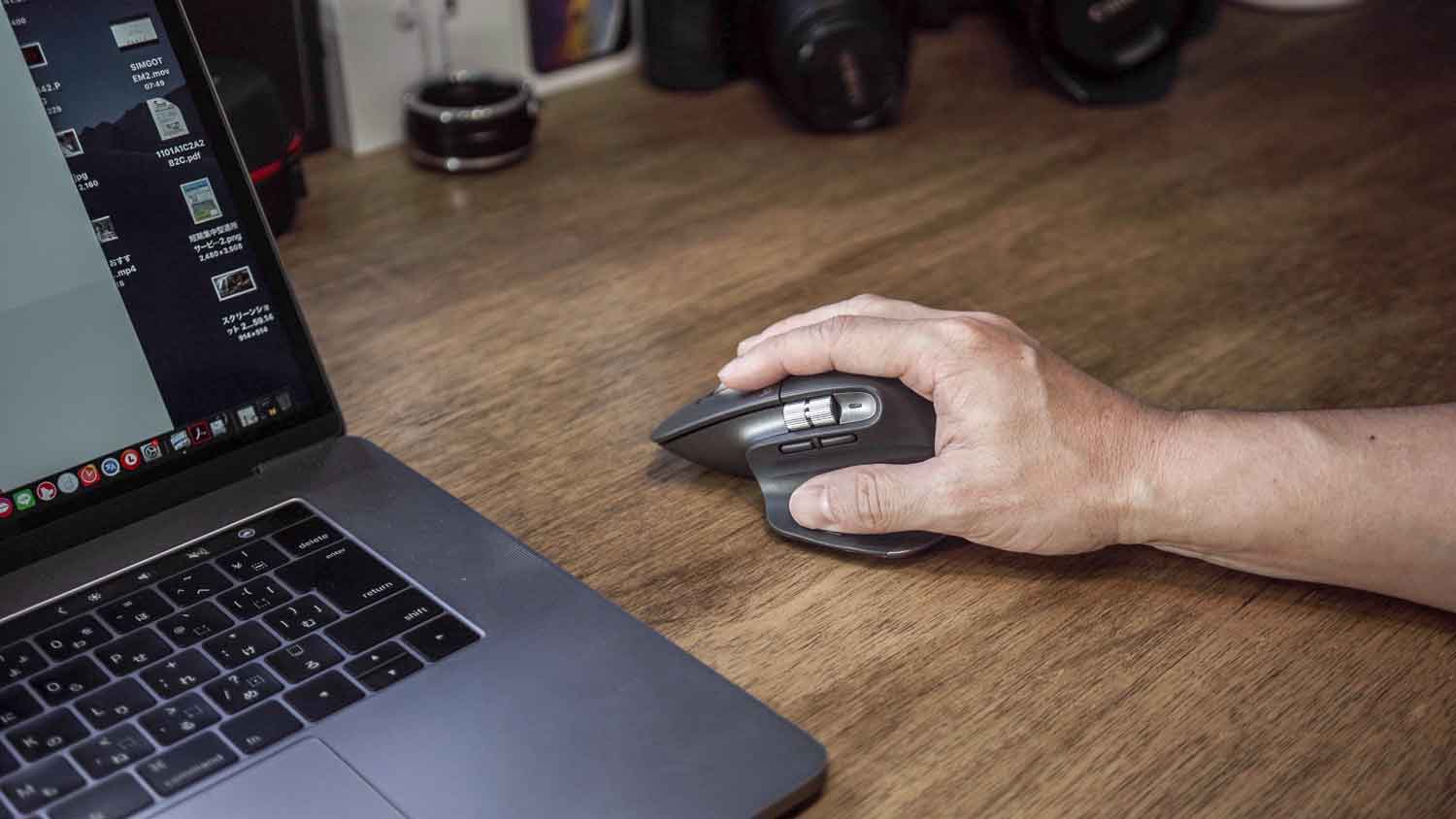
MX Master3は、従来マウスと比べ最大90%速いスクロールスピードと87%の精確さで常に適切な箇所にカーソルの移動が可能。
ロジクールDarkfieldトラッキングにより、4000dpi精度でガラス面を含めた表面をトラッキングできます。
最高3台のパソコン・OS間をマウスドラッグのみでデータ移動が可能
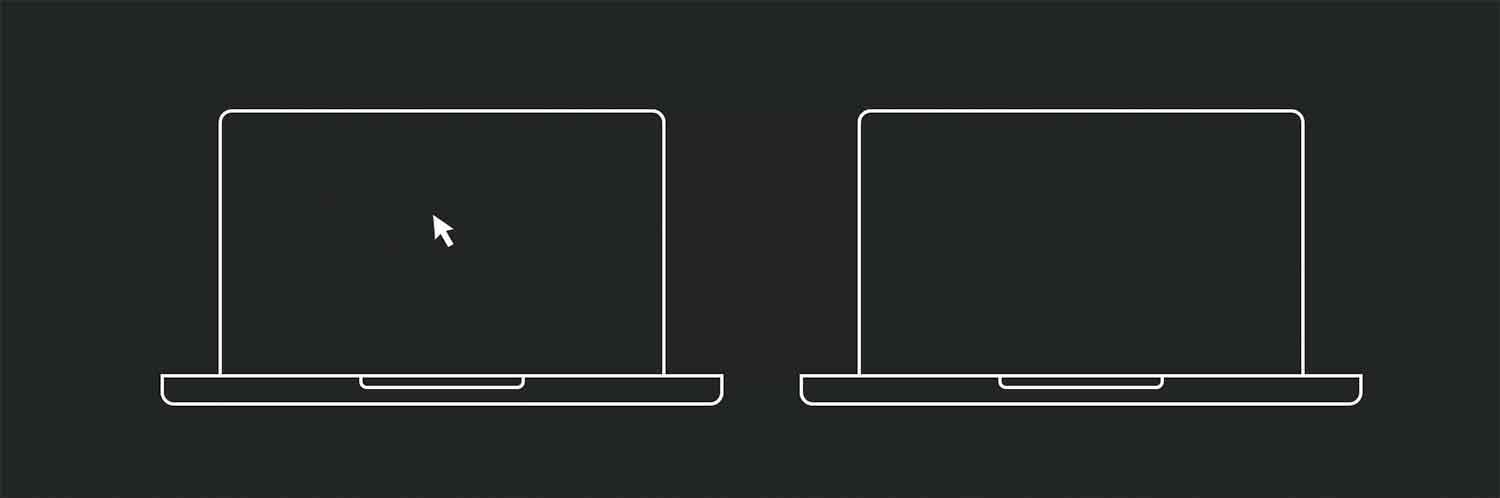
複数のデバイス・OSを1台のマウス(MX MASTER3)で操作 ロジクール独自のFLOW機能に対応しているので、テキスト、画像、およびファイルを最高3台のパソコン・OS間をマウスドラッグのみでデータ移動できます。
WindowsとmacOSオペレーティングシステム間( OSはWindows、macOSおよびLinuxに対応)でも流れるような操作が可能なので、両ブランドでもデータ移行が可能になっています。
マルチデバイスとマルチOS Bluetooth Low Energyまたは付属のUSBレシーバーで最大3つのデバイスに接続し、ボタンをタップするだけでそれらを切り替えることができます。
MX MASTER 3の充電方法
急速充電も可能なUSB-C

USB-C充電を採用。1分の急速充電で最大3時間、2時間のフル充電で最大70日間の使用が可能なので、安心して使うことができます。
MX MASTER 3の発売価格
- Amazonでの価格:13,500円(2019年現在)
最新の価格については以下のリンクより確認ください。
MX MASTER 3の設定|ドライバをインストール
MX MASTER3を使用になる上で欠かせないのが専用のドライバです。このドライバは絶対にインストールする必要があります。
専用のドライバがなぜ必要なのか?
Logicool Option(無料ソフトウェア)という専用のドライバになります。このドライバを使って、以下のようなことが行なえます。
- Final Cut Pro専用のショートカット
- Photoshop専用のショートカット
- Premiere Pro専用のショートカット
専用ドライバをインストールすると、このようなアプリケーション(9つ)に対して最適なショーカット機能を操作ボタンにプリセットで用意されています。また、そのドライバを使って自分の使い勝手に応じてお好みにカスタマイズすることができますので、それぞれのアプリに特化した操作性を向上させるため、そしてMX MASTER3の機能を十分に発揮させるためにもドライバは絶対に必要なものです。
MX MASTER3を購入したら、専用のドライバをインストールしてください。
MX MASTER 3のマニュアル(取り扱い説明書)
また専用のドライバと同様に、MX MASTER3のマニュアルもダウンロードしておくと何かと便利なのでぜひ一緒にダウンロードしておきましょう。
【使用レビュー】logicool MX MASTER 3を使ってみて分かった最高のメリットと最悪なデメリット

実際に使ってみたんですが、先程紹介した特徴は素晴らしいの一言です。その中でも特に良い点、そして特に悪い点についてここからは解説致します。
使ってみて分かった最高のメリット

ショートカット機能のカスタマイズが最高
やはり、このMX MASTER3の最大の特徴とも言える専用のドライバであるLogicool Option(無料ソフトウェア)を使い、自分の使い勝手に合わせて、MX MASTER3の各ボタンの機能(ショートカット)をカスタマイズできることです。
もうこれは本当に最高です。
Macのキーボードショートカットを使うよりも格段に作業効率が上がります。
コマンドをショートカットキーで変更し素材を編集する作業でも、MX MASTER3の機能に追加しておくだけで、片手でワンクリックで行えるのでものすごく簡単に作業を行うことができます。
使ってみて分かった最悪なデメリット
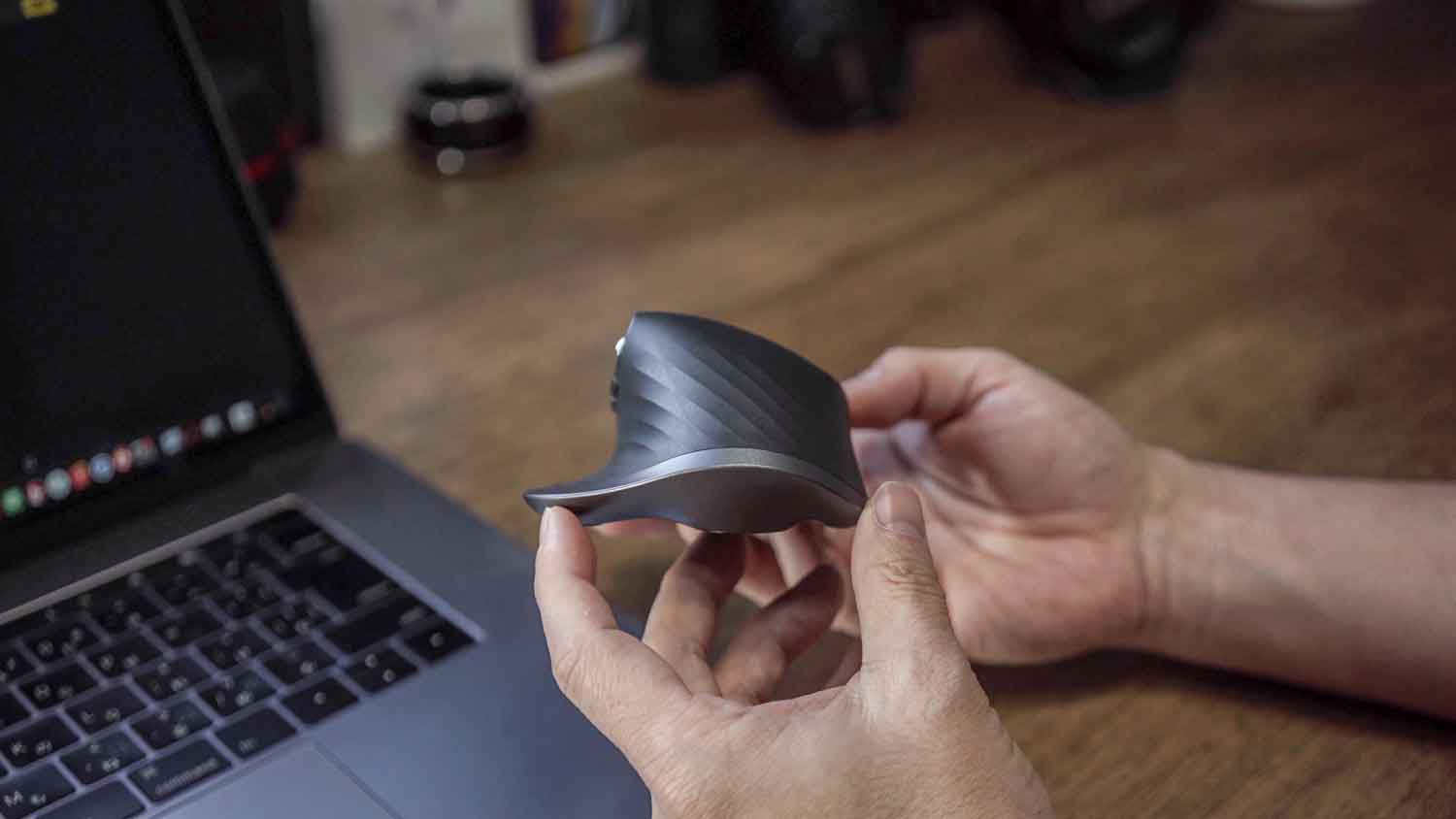
人間工学(エルゴノミクス)で形成されたデザインが合わない場合がある
僕は普段、AppleのMagic Mouseを使っています。マウスを掴んでいるという感覚はなく、マウスに触れながら動かすという感覚で使っています。
それとは逆に、MX MASTER3は、エルゴノミクスで形成されたデザインなので、やはり”掴む”という感覚が強いです。エルゴノミクスなので、もちろん自然な手の角度や位置が計算された形であります。しかし、合わないものは合わない。
僕は一番感じたのは、マウス自体の高さです。
AppleのMagic Mouseよりもやはり高さがあるので、マウスを動かす時の感覚が ―
- Magic Mouseは触れる
- MX MASTER3は掴む
このような感覚が、その高さの違いによってもたらされます。
もちろん慣れでもあると思いますが、僕が実際に使って感じたデメリットといか、違和感でした。
MX MASTER 3専用のおすすめ収納ケース5選

やはり、MX MASTER3は使いやすいマウスであるので、自宅、そして職場や外出先でも使いたい!と考える人も多いと思います。
そこで、MX MASTER3に最適な専用の持ち運び収納ケースを厳選して5つ、最後にご紹介しておきます。
MX MASTER3のマウス操作をモバイルでも活用した人のための持ち運びケース
では次に、旧モデルである「MX MASTER 2」と最新のMX MASTER3の違いについてサクッとご紹介しておきます。
旧モデルMX MASTER 2sとMX MASTERの主な違いは?
機能やスペック的には3つの違いがある
| MX Master 3の概要 | ||
| MX Master 3 | MX Master 2S | |
| センサー | Darkfield | 不可視レーザー (Darkfield?) |
| センサー解像度 | 200~4,000dpi (50dpi刻み) | |
| ボタン数 | 7 | |
| バッテリー | 充電式リチウムポリマー | |
| 駆動時間 | 最大70日 | |
| 操作距離 | 約10m | |
| ワイヤレス接続 | Unifying(2.4GHz帯)、Bluetooth | |
| 充電端子 | USB Type-C | Micro USB |
| スクロールホイール | MagSpeed電磁気スクロール | Smartshift Wheel |
| サムホイール | 搭載 | |
| ボタンカスタマイズ | 対応(Logicool Optionsより) | |
| Flow | 最大3台まで対応 | |
| 本体サイズ (幅×奥行き×高さ) |
84.3×124.9×51mm | 85.7×126×48.4mm |
| 重量 | 141g | 145g |
センサーが”Darkfield”になったこと、そして充電端子が”USB Type-C”になったこと、そして今回のモデルチェンジで最も大きく変わった”MagSpeed電磁気スクロール”。
この3つが旧モデルであるMX MASTER2sからMX MASTER3との違い、すなわち変化・進化した部分です。
また、多少の形状(デザイン)変化もありますが、大きく変わっているわけではありません。
またMX MASTER2Sのホイールスクロールとは感触に違いがあります。
最後に
MacやWindowsのパソコンを使って動画編集や複雑な作業をする時に特におすすめのマウスということで、この記事では、動画クリエイターやプログラマー、そして複雑な作業をする仕事をされている方専用に設計されたおすすめのマウス「logicool MX MASTER 3」をご紹介しました。
あなたの快適なPC環境の構築の参考になれば幸いです。
最後まで読んで頂きありがとうございます。
次にあなたにおすすめする記事
次にあなたにおすすめするロジクール製品の動画
























コメントを残す